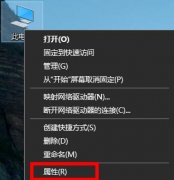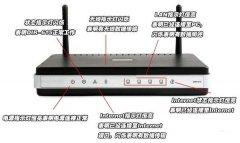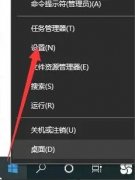随着固态硬盘(SSD)技术的迅猛发展,越来越多的用户选择将其作为电脑存储的主要组件。SSD相较于传统的机械硬盘(HDD),因其读取速度快、耐用性强而受到青睐。安装SSD并非一件简单的事。细节决定成败,尤其在硬件DIY过程中,以下几个方面需特别关注,以确保系统稳定运行并发挥硬件最大效能。

选择合适的接口至关重要。在购买SSD前,用户需要了解主板支持的接口类型。当前市面上主要有SATA和NVMe两种接口。SATA接口的SSD价格较为亲民,但传输速度相对较慢,适合普通用户。NVMe接口则能充分利用PCIe通道,实现更高的数据传输速率,适合追求性能的用户,在安装时要确保主板上有对应的接口。
硬件兼容性亦是安装过程中一个不可忽视的细节。用户需确认所购SSD与主板的兼容性,某些老旧型号的主板可能不支持最新的SSD技术。建议查看主板的手册,确认支持的SSD规格,确保安装顺利。
在进行物理安装时,静电防护应当引起重视。静电会对电脑硬件造成不可逆转的损害,佩戴防静电手环或者确保在木质家具上作业,可以最大限度地减少静电危害。
固态硬盘的放置位置也会影响散热性能。对于NVMe SSD,建议使用散热片,避免因高温导致性能下降。安装时,确保SSD有足够的通风空间,可以有效延长其使用寿命。
系统的BIOS设置同样重要。安装完SSD之后,有必要进入BIOS进行配置,确保SSD被正确识别,并设置为启动盘。一般情况下,重启电脑后,按下F2、DEL或其他特定键即可进入BIOS设置界面。
虽然安装SSD的过程看似简单,但细节处理至关重要。忽视任何一个小细节,都可能造成性能下降或硬件损坏。对于DIY爱好者而言,了解和掌握这些注意事项,可以极大提升电脑的性能和稳定性。
常见问题解答
1. 如何选择合适的SSD?
选择SSD时应关注接口类型(SATA或NVMe)、容量及品牌信誉。NVMe性能更佳,但价格较高,选择适合自己需求的产品最为重要。
2. 我需要在安装SSD之前备份数据吗?
如果SSD是作为主系统盘使用,则建议先备份重要数据以防万一。
3. 静电对硬件的影响有多大?
静电对硬件的影响可能导致永久性损伤,尤其是对敏感元件,如内存与CPU,使用防静电工具十分必要。
4. 安装SSD后为什么需要更新BIOS设置?
更新BIOS设置可以确保新的SSD被系统识别并且设置为启动盘,以实现最佳的运行性能。
5. NVMe和SATA SSD的主要区别是什么?
NVMe的传输速度远超SATA,适合需要高速度的数据传输的应用场景,价格上也相对较高。